Poista Adobe Flash Player is out of date virus (Poisto-opas) - helmi 2018 päivitys
Adobe Flash Player is out of date viruksen Poisto-ohje
Mikä on Adobe Flash Player is out of date virus?
“Adobe Flash Player is out of date” pop-up voi huijata sinut asentamaan haittaohjelmia
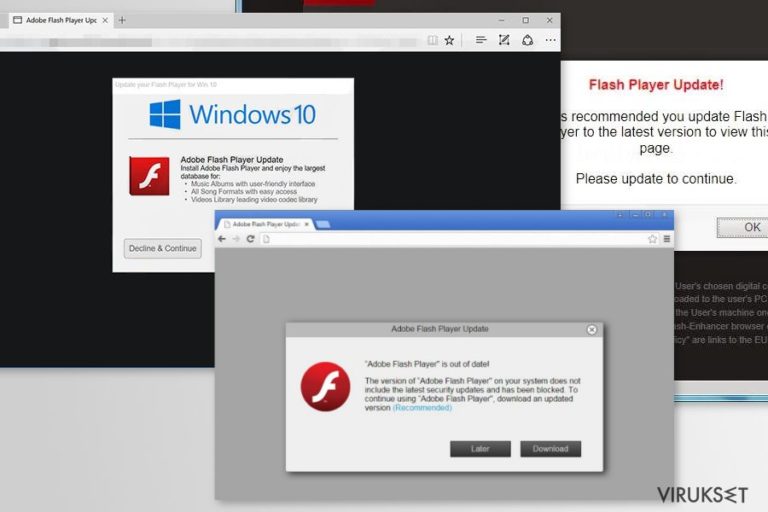
“Adobe Flash Player is out of date” on tekaistu pop-up, jota saastunut verkkosivu näyttää huijatakseen käyttäjät asentamaan vaarallisia tai ainakin potentiaalisesti vaarallisia sovelluksia. Uudelleenohjaukset tälle huijaussivulle yleensä alkavat mainosohjelman tunkeutumisen jälkeen. Käyttäjiä varoitetaan kuitenkin pysymään erossa näistä pop-upeista, koska ne voivat sisältää haittaohjelmia.
Löytyy useita versioita “Adobe Flash Player is out of date” viruksesta, jotka voivat näyttää hieman erilaisia hälytyksiä ohjelmien päivitykseen. Niiden tarkoitus on kuitenkin sama – huijata käyttäjät lataamaan tekaistu päivitys. Alla on muutamia esimerkkejä huijauksista:
“Adobe Flash Player” is out of date!
The version of “Adobe Flash Player” on your system does not include the latest security updates and has been blocked. To continue using “Adobe Flash Player”, download an updated version.
tai
Adobe Flash Player Update
Install Adobe Flash Player and enjoy the largest database for:
Music Albums with user-friendly interface
All Song Formats with easy access
Videos Library leading video codec library
tai
Latest version of Adobe Flash Player is required to encode and/or decode (Play) audio files in high quality. –
Click here to update for latest version.
Software update
Mikään näistä “Adobe Flash Player is out of date” mainoksista ei ole todellinen. Jos klikkaat “Install (Asenna),” “Download (Lataa)” tai “Update (Päivitä)” painiketta, niin tulet asentamaan vaarallisen ohjelman. Turvallisuusasiantuntijat muistuttavat, että tekaistua Flash Player päivitys huijausta käytettiin levittämään Bad Rabbit lunnasohjelmaa, Mac haittaohjelmaa sekä useita muista verkkouhkia. Siksi sinun pitää olla varovainen.
Tekaistun päivitys pop-upin vastaanottaminen voi olla kertaluontoinen asia, jos vierailet epäilyttävillä sivuilla, kuten laittomilla elokuvasivuilla, aikuisviihde sivuilla, uhkapelisivuille tai vastaavilla. Jos tekaistut Adobe Flash päivitys pop-upit ovat jatkuvia, niin sinun kannattaa etsiä järjestelmästä mainosohjelmaa.
Voit epäillä, että “Adobe Flash Player is out of date” mainosohjelma on asennettu järjestelmään, jos huomasit näitä aktiviteetteja:
- julisteiden tai muiden mainosten näkeminen kaikilla sivuilla;
- pop-upit ilmaantuvat selaimella, jotka promotoivat erilaisten ohjelmien latausta tai tekaistuja päivityksiä;
- Satunnaisen tekstin kääntäminen uutissivuilla tai muilla sivuille hyperlinkeiksi;
- uudelleenohjaukset kyseenalaisille tai potentiaalisesti vaarallisille sivuille;
- kolmansien osapuolien lisäosien, laajennusten tai työkalupalkkien asennus.
dieviren.de asiantuntijat raportoivat myös, että tämä verkkouhka voi myös seurata käyttäjän tietoja. Esimerkiksi, selaushistoria, hakusanat, ladatut tiedostot ja vastaavat tiedot. Kerättyjä tietoja voidaan käyttää markkinointiin ja ne voidaan myös jakaa tai myydä kolmansille osapuolille. Siksi “Adobe Flash Player is out of date” poisto voi estää yksityisyyden ongelmat.
Voidaksesi poistaa “Adobe Flash Player is out of date” viruksen järjestelmästä kokonaan, me suosittelemme käyttämään FortectIntegoohjelmaa. Päivitetty turvaohjelma voi nopeasti löytää ja poistaa kaikki koneella olevat verkkouhat.
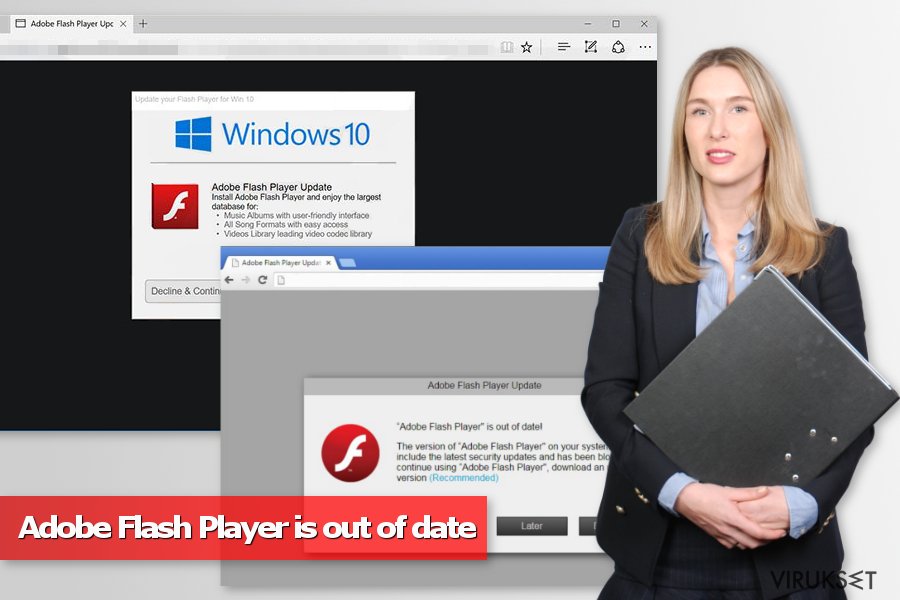
Mainosohjelma, joka on vastuussa tekaistun päivityksen levityksestä, liikkuu ohjelmanipuissa
Ohjelmaniput ovat pääasiallinen levitystapa potentiaalisesti ei toivotuille ohjelmille (PUP). Se antaa lisätä mainosohjelmia freeware tai shareware paketteihin. Tällaiset ohjelmaniput nimetään yleensä yhden ilmaisohjelman nimelle ja niissä ei kerrota bonus sovelluksista, jotka siihen on liitetty.
Me suosittelemme asentamaan uudet ohjelmat Edistyneellä tai Kustomoidulla asennustavalla, jotta voit poistaa ehdotukset asentaa ylimääräisiä ilmaisohjelmia. Kun olet tehnyt tämän, niin voit rauahassa suorittaa asennuksen loppuun.
Pidä aina mielessäsi, että Suositeltu tai Pika-asennus ei sisällät tätä ominaisuutta. Siksi kaikki PUPit, jotka ovat paketin mukana, tullaan asentamaan automaattisesti.
Poista “Adobe Flash Player is out of date” virus
Adobe Flash Player is out of date virus on helppo poistaa. Sinun pitää löytää ja poistaa ohjelma, joka on näiden tekaistujen hälytysten takana. Riippuen taidostasi ja tiedostasi, voit tehdä sen itse, tai antaa tämän tehtävät haittaohjelman poistajalle.
Jos haluat poistaa “Adobe Flash Player is out of date” manuaalisesti, alla olevat ohjeet tulevat olemaan avuksi. Ne auttavat tutkimaan järjestelmän, poistamaan epäilyttävät ohjelmat tai selaimen laajennukset, sekä nollaamaan kaikki nettiselaimet.
Jos tämä “Adobe Flash Player is out of date” poistotapa vaikuttaa monimutkaiselta tai aikaa vievältä, käytä toista vaihtoehtoa. Poistaaksesi mainosohjelman automaattisesti, sinun pitää tarkistaa järjestelmä päivitetyllä haittaohjelman poistajalla tai vakoiluohjelman poistajalla.
Voit poistaa viruksen vahingot FortectIntego avulla. SpyHunter 5Combo Cleaner ja Malwarebytes ovat suositeltavia löytämään potentiaalisesti ei toivotut ohjelma sekä virukset kaikkine tiedostoineen ja niihin liittyvine rekisterimerkintöineen.
Manuaalinen Adobe Flash Player is out of date viruksen Poisto-ohje
Poista Windowsista
Alla olevat ohjeet neuvovat sinua mainosohjelman manuaalisessa poistossa. Ole hyvä ha seuraa kaikkia askeleita tarkasti. Muuten voit ohittaa joitain tiedostoja tai ohjelmia, jotka liittyvät PUP ohjelmaan ja harhaanjohtavat päivitys hälytykset jatkuvat.
Poistaaksesi Adobe Flash Player is out of date virus Windows 10/8 laitteilta, ole hyvä ja seuraa näitä askeleita:
- Kirjoita Control Panel/Ohjauspaneeli Windows hakulaatikossa ja paina Enter tai paina hakutulosta.
- Osiossa Programs, valitse Uninstall a program.

- Löydä listalta merkinnät, jotka liittyvät Adobe Flash Player is out of date virus (tai muut viimeksi asennetut epäilyttävät ohjelmat).
- Klikkaa oikealla sovellukseen ja valitse Uninstall.
- Jos User Account Control ilmaantuu, paina Yes.
- Odota, kunnes poistoprosessi on valmis ja paina OK.

Jos olet Windows 7/XP käyttäjä, jatka seuraavia ohjeita seuraamalla:
- Paina Windows Start > Control Panel oikealla (jos olet Windows XP käyttäjä, paina Add/Remove Programs).
- Ohjauspaneelissa, paina Programs > Uninstall a program.

- Valitse ei toivotut sovellukset painamalla sitä kerran.
- Ylhäältä, paina Uninstall/Change.
- Vahvistuslaatikossa, paina Yes.
- Paina OK kun poistoprosessi on valmis.
Poista Adobe Flash Player is out of date Mac OS X järjestelmästä
Poistaaksesi tekaistut Flash Player update hälytykset, sinun pitää etsiä mainosohjelma Mac OS X järjestelmässä. Sen tekemiseksi, seuraa näitä askeleita:
-
Jos käytössäsi on OS X, klikkaa Go painiketta näytön vasemmassa yläkulmassa ja valitse Applications.

-
Odota kunnes näet Applications kansion ja etsi Adobe Flash Player is out of date tai muut siellä olevat epäilyttävät ohjelmat. Klikkaa jokaista tällaista merkintää ja valitse Move to Trash.

Nollaa MS Edge/Chromium Edge
Poista ei-toivotut laajennukset MS Edge selaimelta:
- Valitse Menu (kolme pystypistettä selainikkunan oikeasta yläkulmasta) ja valitse Extensions.
- Listalta, valitse laajennukset ja paina Hammasratas kuvaketta.
- Paina Uninstall alhaalta.

Poista evästeet ja muut selaintiedot:
- Paina Menu (kolme pystypistettä selainikkunan oikeasta yläkulmasta) ja valitse Privacy & security.
- Osiossa Clear browsing data, valitse Päätä mitä poistat.
- Valitse kaikki (paitsi salasanat, vaikka voit laittaa myös medialisenssit mukaan, jos käytössä) ja paina Clear.

Nollaa uuden välilehden ja kotisivun asetukset:
- Paina menu kuvaketta ja valitse Settings.
- Etsi On startup osio.
- Paina Disable jos löydät epäilyttäviä sivustoja.
Nollaa MS Edge jos yllä olevat askeleet eivät toimineet:
- Paina Ctrl + Shift + Esc ja avaa Tehtävienhallinta.
- Paina More details nuolta ikkunan alareunassa.
- Valitse Details välilehti.
- Selaa nyt alas ja etsi kaikki merkinnä, joissa on Microsoft Edge nimi. Klikkaa oikealla jokaista ja valitse End Task jotta MS Edge sammuu.

Jos tämä ratkaisu ei auttanut sinua, sinun pitää käyttää edistynyttä Edge nollaustapaa. Muista pitää mielessäsi, että sinun pitää varmuuskopioida tiedostosi ennen jatkamista.
- Etsi seuraava kansio tietokoneeltasi: C:\\Users\\%username%\\AppData\\Local\\Packages\\Microsoft.MicrosoftEdge_8wekyb3d8bbwe.
- Paina Ctrl + A näppäimistöltäsi ja valitse kaikki kansiot.
- Klikkaa oikealla ja valitse Delete

- Nyt Klikkaa Start painiketta Oikealla ja valitse Windows PowerShell (Admin).
- Kun uusi ikkuna aukeaa, kopioi ja liitä seuraava komento ja paina sitten Enter:
Get-AppXPackage -AllUsers -Name Microsoft.MicrosoftEdge | Foreach {Add-AppxPackage -DisableDevelopmentMode -Register “$($_.InstallLocation)\\AppXManifest.xml” -Verbose

Ohjeet Chromium-pohjaiselle Edge selaimelle
Poista laajennukset MS Edge selaimelta (Chromium):
- Avaa Edge ja paina valitse Settings > Extensions.
- Poista ei-toivotut laajennukset painamalla Remove.

Tyhjennä välimuisti ja sivustotiedot:
- Paina Menu ja mene Settings.
- Valitse Privacy and services.
- Osiossa Clear browsing data, valitse Choose what to clear.
- Osiossa Time range, valitse All time.
- Valitse Clear now.

Nollaa Chromium-pohjainen MS Edge:
- Paina Menu ja valitse Settings.
- Valitse vasemmalta Reset settings.
- Valitse Restore settings to their default values.
- Vahvista painamalla Reset.

Nollaa Mozilla Firefox
Seuraa näitä askeleita poistaaksesi ”Adobe Flash Player is out of date” viruksen Mozilla Firefox selaimelta:
Poista vaarallinen laajennus:
- Avaa Mozilla Firefox selain ja klikkaa Menu (kolme vaakaviivaa ikkunan oikeassa yläkulmassa).
- Valitse Add-ons.
- Täällä, valitse laajennus, joka liittyy Adobe Flash Player is out of date virus ja klikkaa Remove.

Nollaa kotisivu:
- Klikkaa kolmea vaakaviivaa valikon oikeassa yläkulmassa.
- Valitse Options.
- Home vaihtoehdon alla, anna sivu, jonka haluat avautuvan, kun avaat Mozilla Firefox selaimen.
Tyhjennä evästeet ja sivustotiedot:
- Klikkaa Menu ja valitse Options.
- Mene Privacy & Security osioon.
- Selaa alas ja etsi Cookies and Site Data.
- Klikkaa Clear Data…
- Valitse Cookies and Site Data, sekä Cached Web Content ja paina Clear.

Nollaa Mozilla Firefox
Jos Adobe Flash Player is out of date virus ei poistunut yllä olevien ohjeiden avulla, niin nollaa Mozilla Firefox:
- Avaa Mozilla Firefox selain ja klikkaa Menu.
- Mene Help osioon ja valitse Troubleshooting Information.

- Give Firefox a tune up osiossa, klikkaa Refresh Firefox…
- Kun pop-up ilmaantuu, niin vahvista toiminto painamalla Refresh Firefox – tämän pitäisi suorittaa Adobe Flash Player is out of date virus poisto.

Nollaa Google Chrome
Nämä ohjeet auttavat kertomaan, miten poistaa ”Adobe Flash Player is out of date” mainokset:
Poista vaaralliset laajennukset Google Chrome selaimelta:
- Avaa Google Chrome, paina Menu (kolme pystypistettä oikeassa yläkulmassa) ja valitse More tools > Extensions.
- Uudelleen avautuvassa ikkunassa näet kaikki asennetut laajennukset. Poista epäilyttävät laajennukset painamalla Remove.

Puhdista välimuisti ja verkkotiedot Chrome selaimelta:
- Paina Menu ja valitse Settings.
- Osiosta Privacy and security, valitse Clear browsing data.
- Valitse Browsing history, Cookies and other site data, sekä Cached images ja files.
- Paina Clear data.

Vaihda kotisivusi:
- Paina menu ja valitse Settings.
- Etsi epäilyttäviä sivustoja On startup osiosta.
- Paina Open a specific or set of pages ja paina kolmea pistettä löytääksesi Remove vaihtoehdon.
Nollaa Google Chrome:
Jos aikaisemmat tavat eivät auttaneet sinua, nollaa Google Chrome poistaaksesi kaikki komponentit:
- Paina Menu ja valitse Settings.
- Osiosta Settings, selaa alas ja paina Advanced.
- Selaa alas ja etsi Reset and clean up osio.
- Paina sitten Restore settings to their original defaults.
- Vahvista painamalla Reset settings viimeistelläksesi poiston.

Nollaa Safari
Mainosohjelman kaappauksen jälkeen, seuraa näitä askeleita ja korjaa Safari:
Poista ei-toivotut laajennukset Safari selaimelta:
- Paina Safari > Preferences…
- Uudessa ikkunassa, paina Extensions.
- Valitse ei-toivottu laajennus, joka liittyy Adobe Flash Player is out of date virus ja valitse Uninstall.

Poista evästeet ja muut sivustotiedot Safari selaimelta:
- Paina Safari > Clear History…
- Avautuvasta valikosta, osiossa Clear, valitse all history.
- Vahvista painamalla Clear History.

Nollaa Safari elleivät yllä mainitut askeleet auttaneet sinua:
- Paina Safari > Preferences…
- Mene Advanced välilehteen.
- Laita ruksi Show Develop menu valikkopalkissa.
- Paina valikkopalkissa Develop, ja valitse Empty Caches.

Kun olet poistanut tämän potentiaalisesti ei toivotun ohjelman (PUP) ja korjannut kaikki nettiselaimesi, me suosittelemme PC järjestelmäsi tarkistamista maineikkaalla haittaohjelman poistajalla. Tämä auttaa sinua poistamaan Adobe Flash Player is out of date rekisterimerkinnät ja tunnistaa myös vastaavat loiset tai mahdolliset haittaohjelmat tietokoneellasi. Voit käyttää tähän tarkoitukseen meidän arvostamia haittaohjelman poistajia: FortectIntego, SpyHunter 5Combo Cleaner tai Malwarebytes.
Suositeltavaa sinulle
Älä anna hallituksen vakoilla sinua
Hallituksella on useita ongelmia, mitä tulee käyttäjien tietojen seuraamiseen ja asukkaiden vakoiluun, joten sinun kannattaa ottaa tämä huomioon ja oppia lisää hämärien tietojen keräystavoista. Vältä ei-toivottua hallituksen seurantaa tai vakoilua ja ole täysin nimetön internetissä.
Voit valita eri sijainnin, kun menet verkkoon ja käyt käsiksi materiaalin, jota haluat ilman sisältörajoituksia. Voit helposti nauttia riskittömästä internetyhteydestä pelkäämättä hakkerointia, kun käytät Private Internet Access VPN palvelua.
Hallitse tietoja joihin hallitus tai muu toivomaton osapuoli voi päästä käsiksi ja selata nettiä ilman vakoilua. Vaikka et ota osaa laittomiin toimiin tai luotat valitsemiisi palveluihin, alustoihin, epäilet omaa turvallisuuttasi ja teet varotoimia käyttämällä VPN palvelua.
Varmuuskopioi tiedot myöhempää käyttöä varten, haittaohjelmahyökkäyksen varalta
Tietokoneen käyttäjät voivat kärsiä useista menetyksistä verkkotartuntojen takia tai omien virheiden takia. Haittaohjelman luomat ohjelmaongelmat tai suorat tietojen menetykset salauksen takia, voi johtaa ongelmiin laitteellasi tai pysyviin vahinkoihin. Kun sinulla on kunnolliset päivitetyt varmuuskopiot, voit helposti palauttaa ne sellaisen tapahtuman jälkeen ja palata töihin.
On tärkeää luoda päivityksiä varmuuskopioistasi, kun laitteeseen tehdään muutoksia, jotta voit päästä takaisin pisteeseen, jossa työskentelit haittaohjelman tehdessä muutoksia tai ongelmat laitteella aiheuttavat tiedostojen tai suorituskyvyn saastumisen. Luota tällaiseen käytökseen ja tee tietojen varmuuskopioinnista päivittäinen tai viikoittainen tapa.
Kun sinulla on aikaisempi versio jokaisesta tärkeästä dokumentista tai projektista, niin voit välttää turhautumisen ja hajoamiset. Se on kätevää, kun haittaohjelma tapahtuu yllättäen. Käytä Data Recovery Pro järjestelmän palautukseen.


